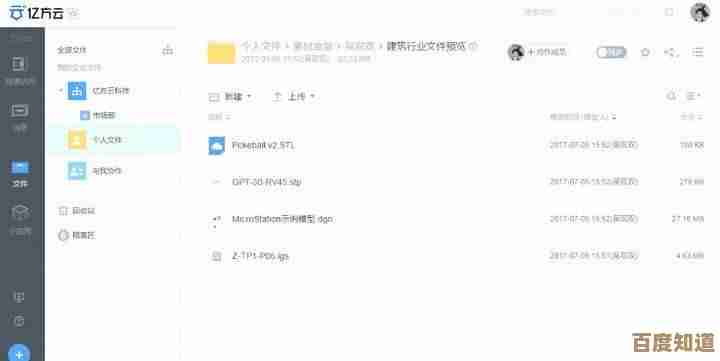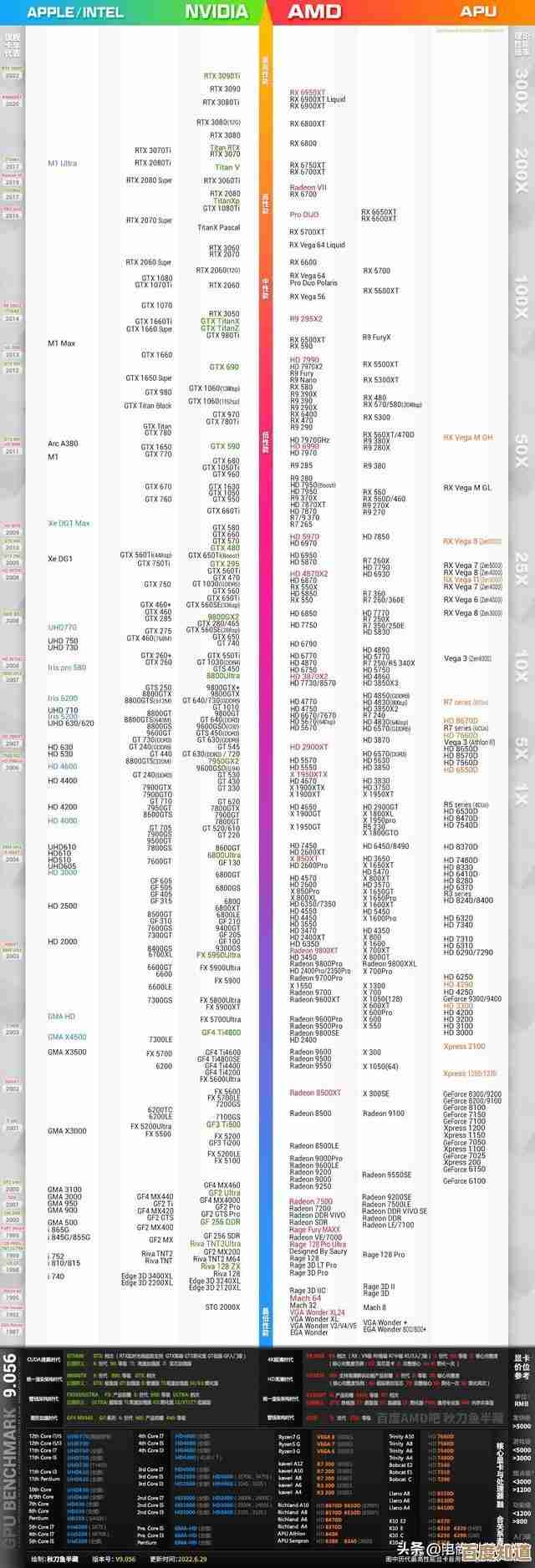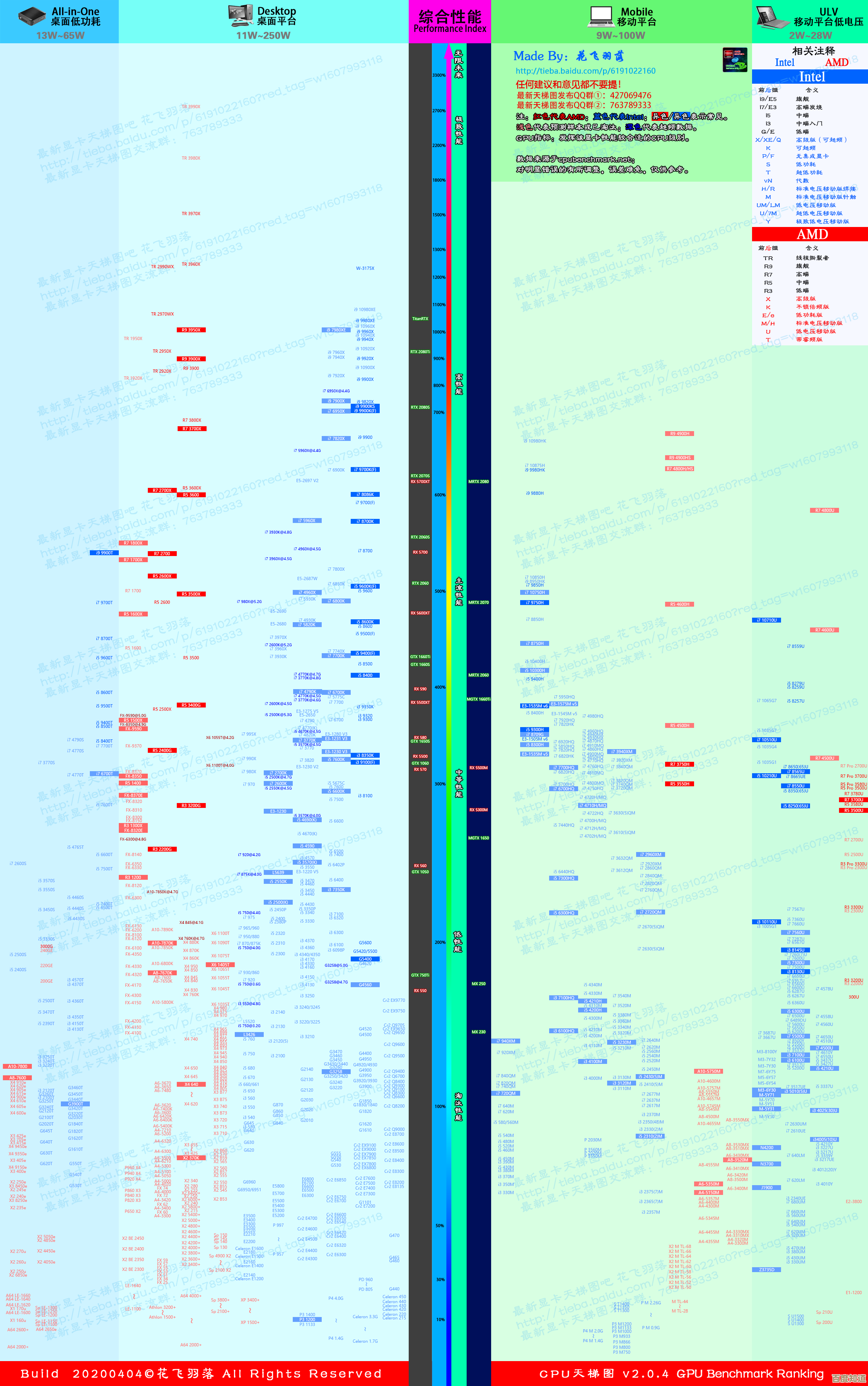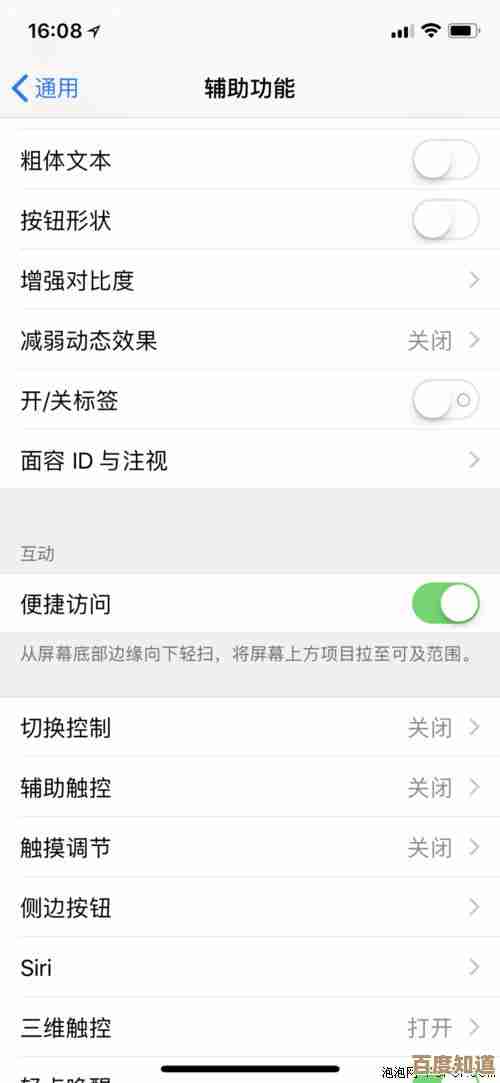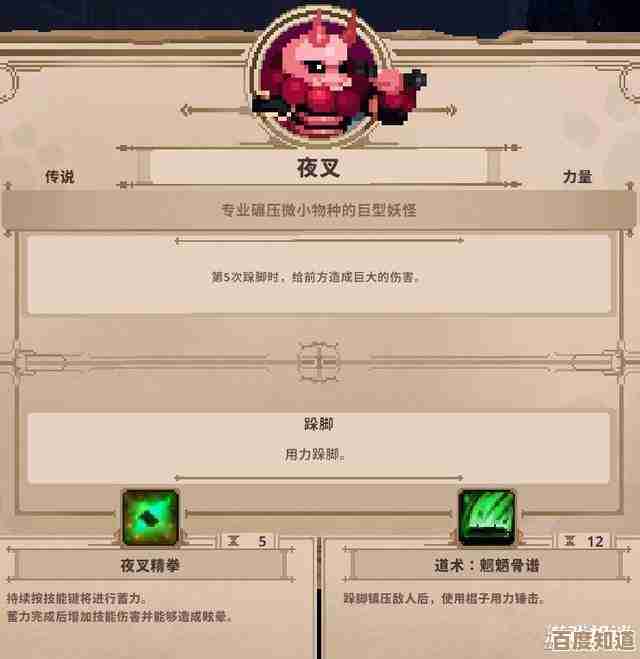探索Windows 11安全模式启动方式及其系统维护的关键价值
- 游戏动态
- 2025-11-02 19:20:17
- 5
探索Windows 11安全模式启动方式及其系统维护的关键价值
什么是安全模式? 根据微软官方支持文档的解释,安全模式是Windows操作系统的一种特殊启动状态,在这种模式下,系统只会加载最核心的驱动程序和基本系统文件,而不会启动大多数非必要的软件、驱动和启动项,这就像给电脑做了一次“最小化手术”,只保留维持生命的基本功能,以便于诊断和修复问题。
Windows 11进入安全模式的主要方式 与旧版本Windows相比,Windows 11提供了更现代和灵活的进入方法,尤其是在系统出现问题时。
-
通过“设置”菜单(系统能正常启动时):
- 点击“开始”菜单,选择“设置”。
- 进入“系统”选项,然后找到并点击“恢复”。
- 在“高级启动”选项旁边,点击“立即重新启动”。
- 电脑会重启并进入一个蓝色背景的“选择一个选项”界面,依次选择“疑难解答” > “高级选项” > “启动设置” > “重启”。
- 电脑再次重启后,会看到一个包含多个选项的列表,此时按数字键“4”或功能键“F4”即可进入安全模式。
-
在登录屏幕(无法正常进入系统时):
- 在输入密码的登录界面,按住键盘上的 Shift 键不放。
- 同时点击屏幕右下角的“电源”按钮,并选择“重启”。
- 继续按住Shift键直到电脑重启并出现“选择一个选项”的蓝色界面,后续步骤与上述方法相同。
-
通过命令提示符(适用于高级用户):
- 在能够打开命令提示符(以管理员身份)的情况下,输入命令
shutdown /r /o然后按回车,电脑将重启并进入“选择一个选项”界面。
- 在能够打开命令提示符(以管理员身份)的情况下,输入命令
-
强制中断启动过程(当系统完全无响应时):
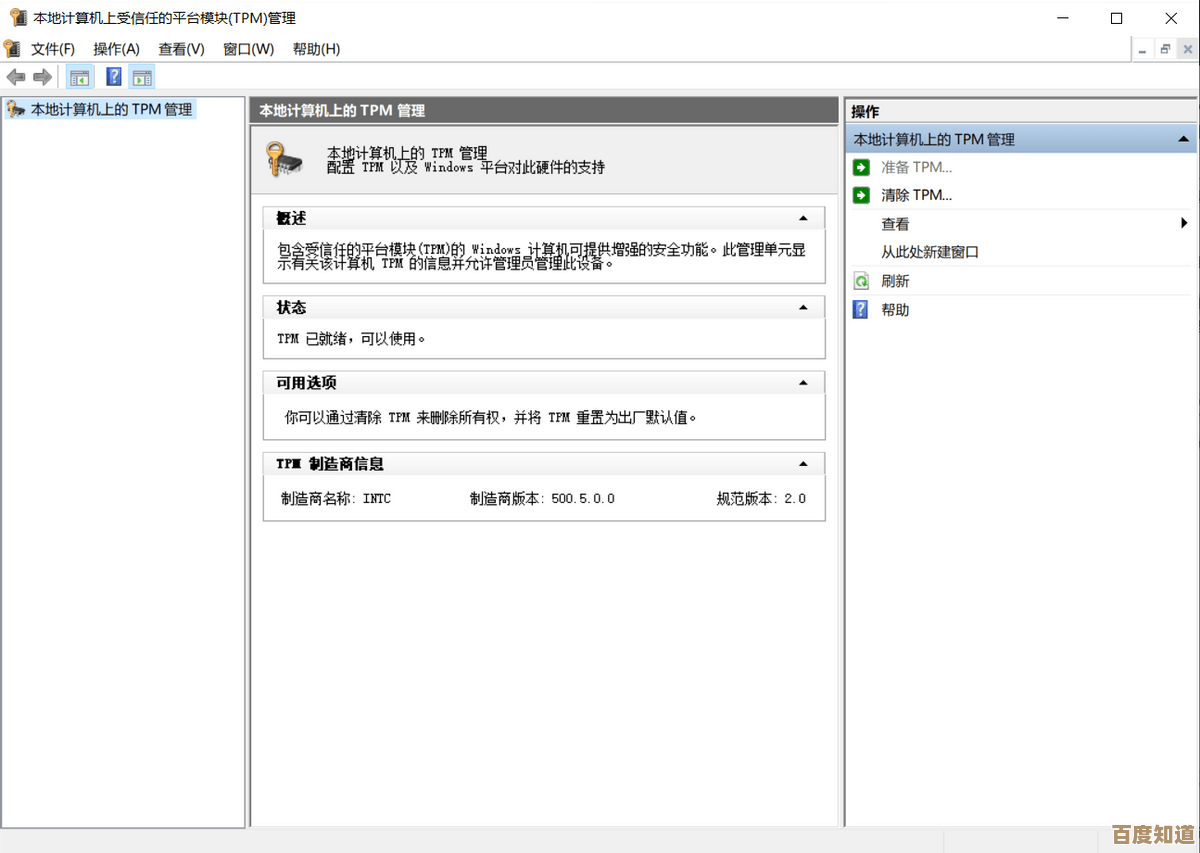
- 根据微软社区的讨论,如果电脑在启动时卡住,可以尝试在Windows徽标出现时强制关机(长按电源键约10秒),重复此操作两到三次。
- 第三次启动时,系统会自动进入“自动修复”模式,之后可以选择“高级选项”来找到进入安全模式的路径。
安全模式在系统维护中的关键价值 安全模式的核心价值在于其“隔离”和“最小化”的环境,这使得它成为解决多种电脑问题的强大工具。
-
精准排查软件冲突和恶意软件:
很多系统问题,如蓝屏、卡顿或无法启动,是由有问题的软件驱动、冲突的启动程序或病毒引起的,在安全模式下,这些非核心项目被禁用,如果电脑在安全模式下运行正常,就能基本断定问题出在第三方软件或驱动上,从而缩小了排查范围,安全模式也是运行杀毒软件清除顽固病毒的理想环境,因为病毒通常无法在此模式下激活。
-
安全地卸载有问题的程序或驱动:
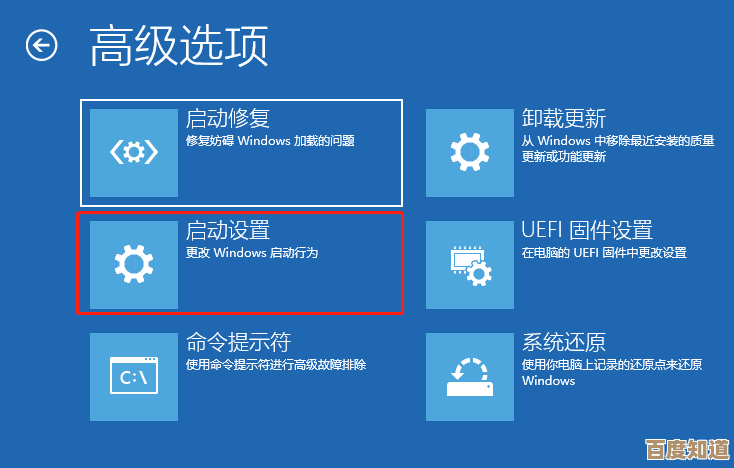
如果一个有问题的显卡驱动导致屏幕闪烁或黑屏,在正常模式下可能无法正常操作来卸载它,但在安全模式下,由于该驱动未被加载,用户可以稳定地进入设备管理器,将该驱动回滚或卸载,从而解决问题。
-
执行系统还原:
当系统出现严重错误时,可能无法在正常模式下成功运行“系统还原”功能,在安全模式的稳定环境中,用户可以更可靠地将系统恢复到之前的一个正常时间点,而不会受到当前故障的干扰。
-
修复系统文件:
- 用户可以在安全模式下打开命令提示符,运行系统文件检查器命令(如
sfc /scannow),来扫描和修复受损的Windows系统文件,因为此时系统文件没有被大量程序占用,修复的成功率更高。
- 用户可以在安全模式下打开命令提示符,运行系统文件检查器命令(如
安全模式是Windows 11内置的一个至关重要的“急救室”,它通过创建一个纯净、精简的运行环境,帮助用户诊断问题的根源,并安全有效地进行修复,是每位用户在应对电脑故障时应优先考虑的工具。
本文由符海莹于2025-11-02发表在笙亿网络策划,如有疑问,请联系我们。
本文链接:http://www.haoid.cn/yxdt/54533.html